「高遠ぶらり」をご利用いただくには、「iPhone」もしくは「iPad」が必要です。(iPod Tutchも可)
iTunes(パソコン)からダウンロードする。
1)パソコンからインストールするには、 iTunes というソフトが必要です。
iTunesがインストールされていない方は。次のURLからインストールします。
http://www.apple.com/jp/itunes/download/
2)iTunesを起動します。起動したら次のURLをクリックします。
http://itunes.apple.com/jp/app/id429573790
または、iTune Storeをクリックして、iTunesの右上にある検索ボックスに、「高遠ぶらり」と入力します。
3)「高遠ぶらり」アプリケーションをダウンロードできるページに進むので、「無料」というボタンをクリックします。
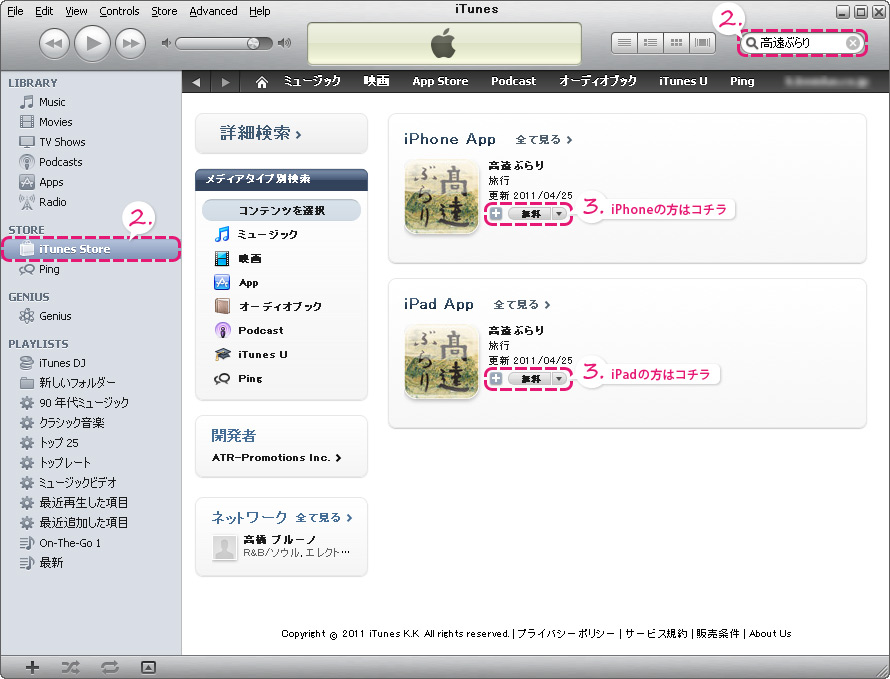
4)「iTunes Storeから音楽をダウンロードするためにサインイン」というメッセージとともに、パスワードの入力を求められるので、「iTunes Storeパスワード」を入力し「お支払い情報」をクリックします。(サインインされている場合にはそのまま進みます)
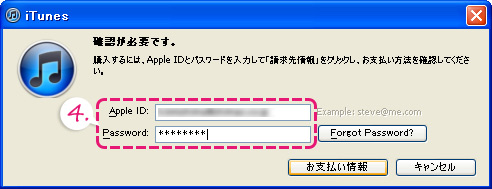
5)支払い情報の入力をします。(「高遠ぶらり」は無料のアプリケーションなので費用は掛かりません。)入力が終わったら「終了」をクリックします。
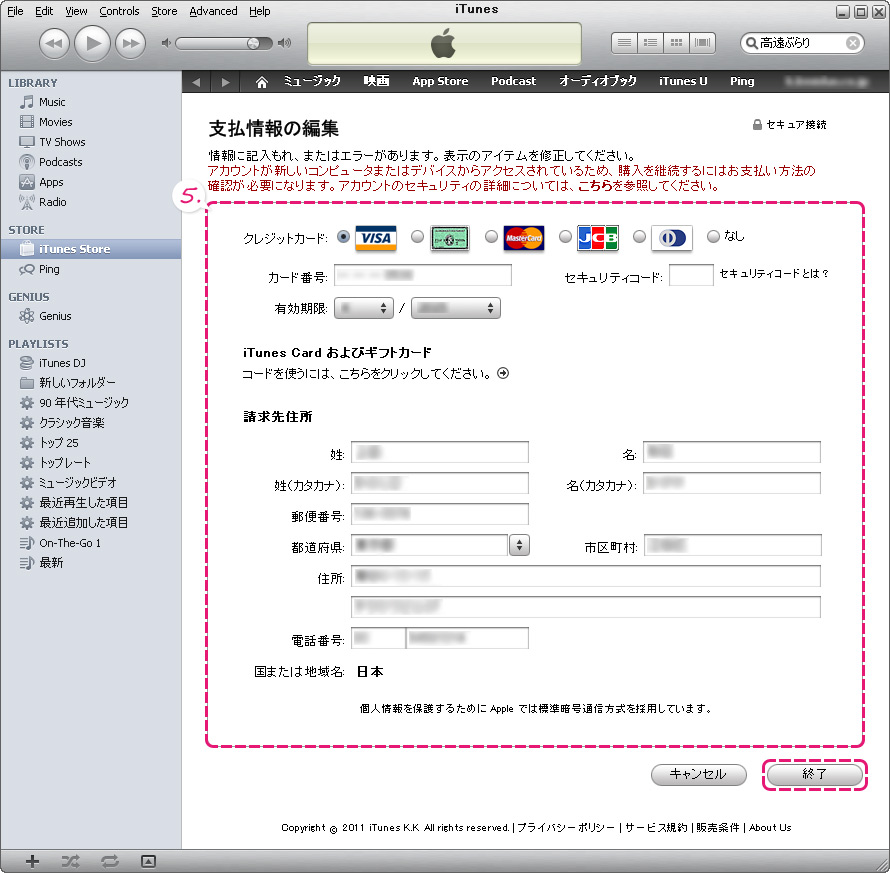
6)PCへのダウンロードが開始され、上部にダウンロード状況が表示されます。
7)ダウンロードが終了したら、iPhoneまたはiPadを接続して同期します。(これによりPCからiPhone/iPadにアプリケーションが転送されます。)
同期が終わったら、インストール終了です。
「高遠ぶらり」というアイコンがiPhone/iPadのホーム上にあるのをご確認ください。
iPhone・iPadからダウンロードする。
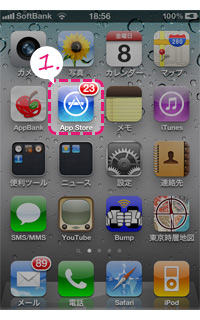
1)iPhone・iPadまたはiPod touchのホーム画面にあるApp Storeというアイコンを指でタップします。
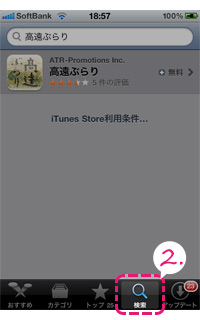
2)画面下の右から2番目の「検索」アイコンをタップします。
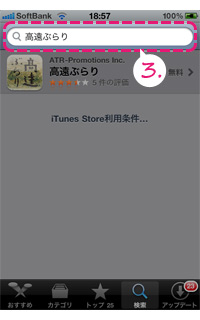
3)画面上の検索ボックスに「高遠ぶらり」と入力します。
※ 現在「高遠ぶらり」では検索にヒットしません
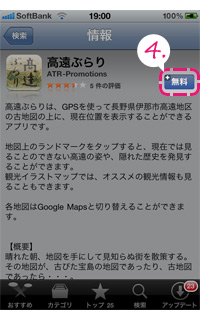
4)「高遠ぶらり」アプリケーションの説明ページが表示されるので、表示されたページの右上にある「無料」という表示をタップします。
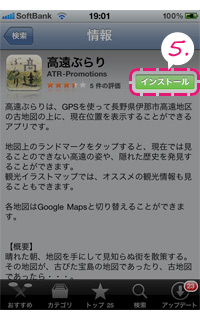
5)その部分が緑色の「インストール」と変わるので再度タップします。
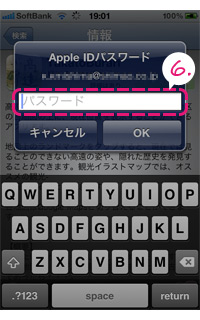
6)「iTunes Storeパスワード」を入力します。 入力が終わると、インストールが開始されます。
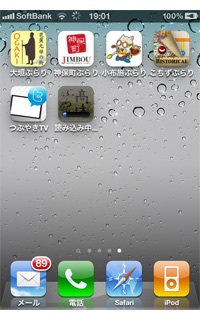
7)「高遠ぶらり」というアイコンの中にインストールの進み具合が表示され、それが終わったらインストール終了です。 「高遠ぶらり」というアイコンがiPhoneのホーム上にあるのをご確認ください。


